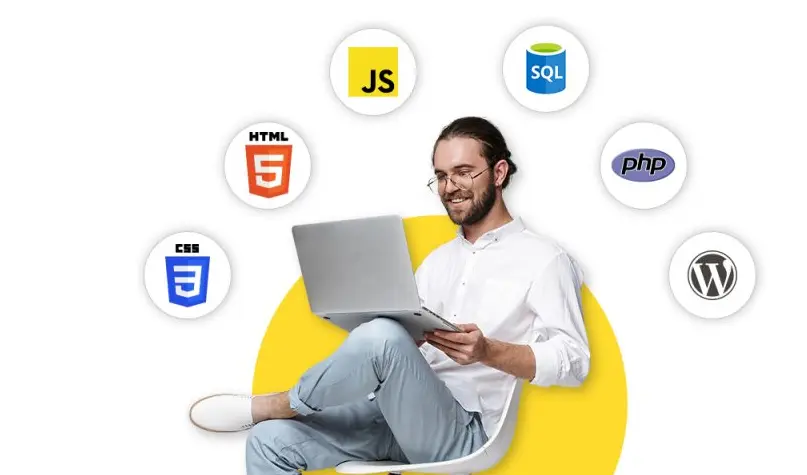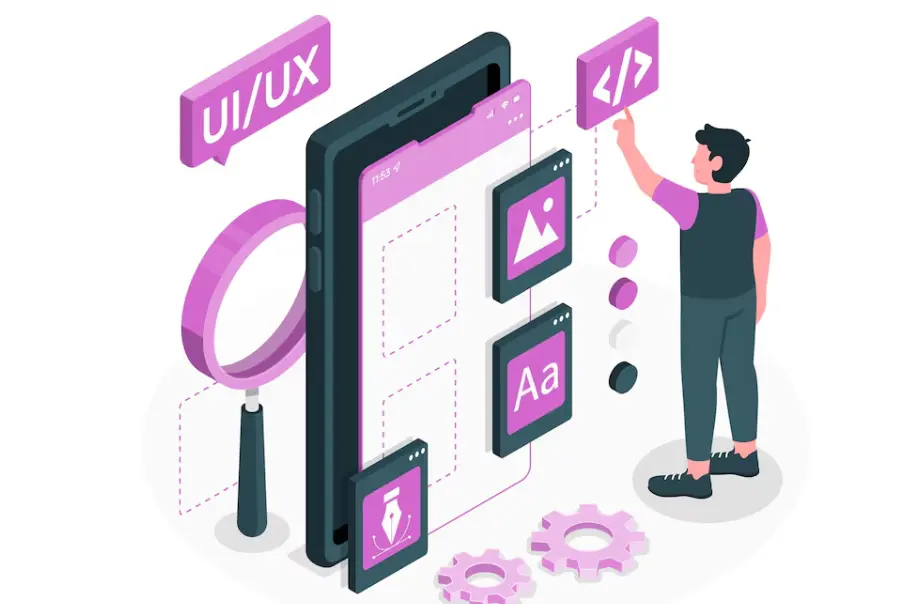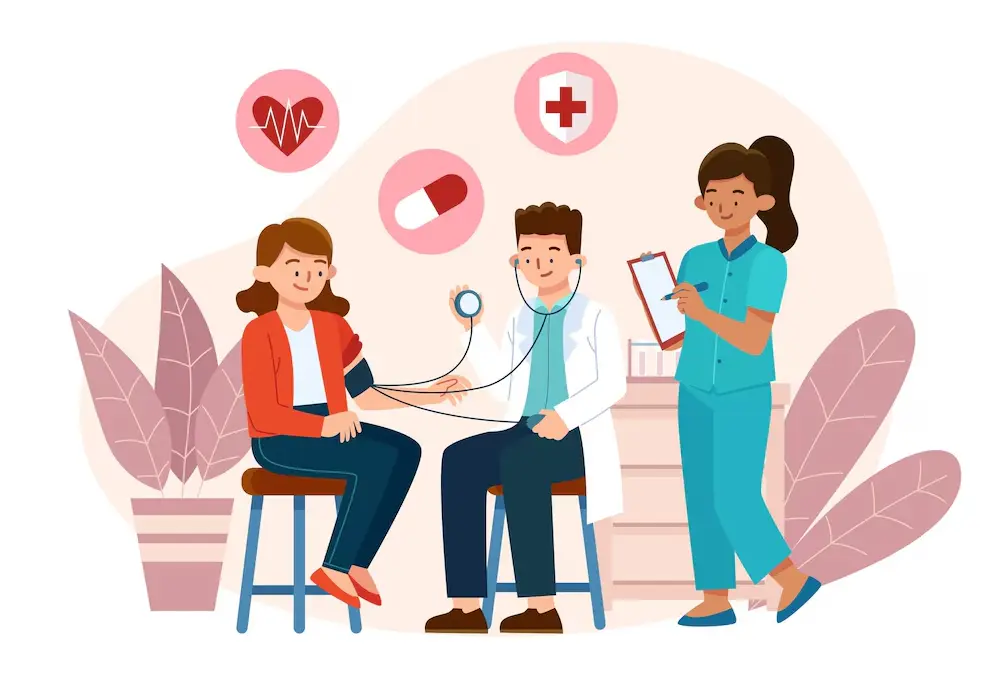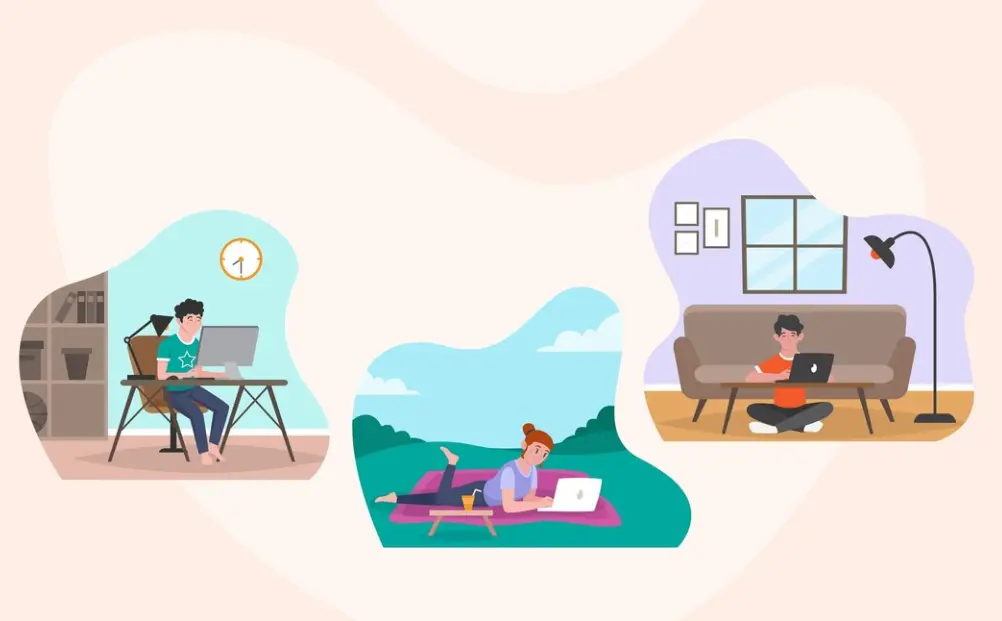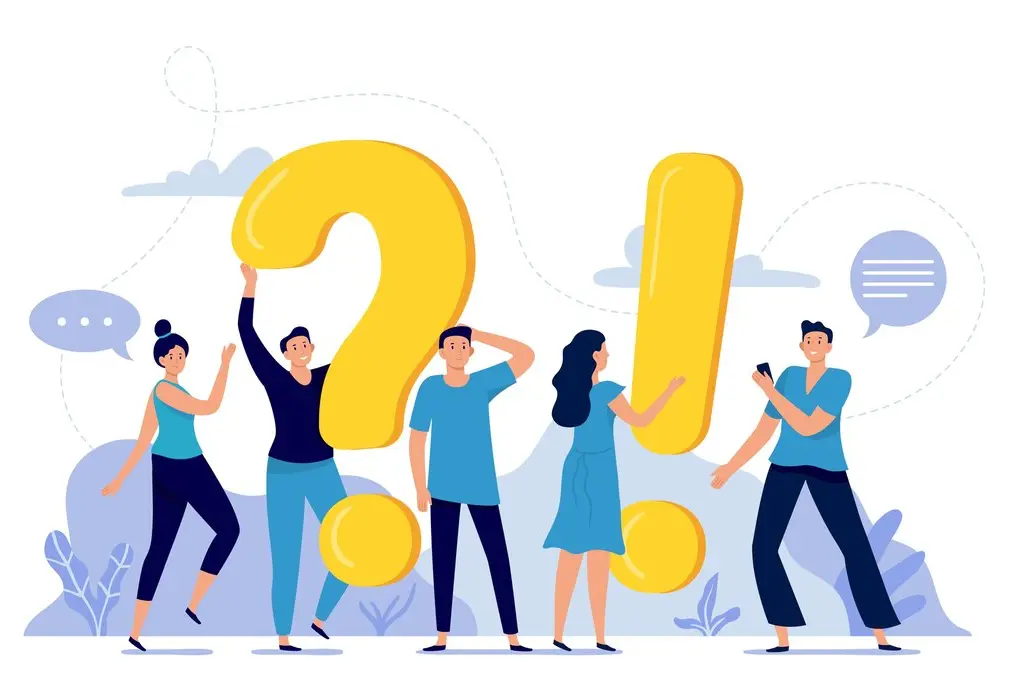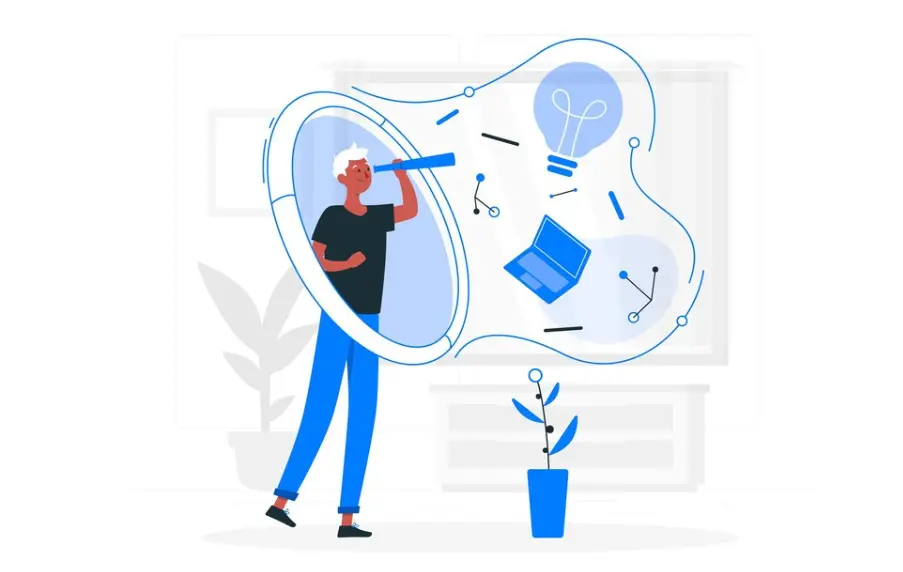游泳安全是指在水中游泳或參與水上活動時,保護自己和他人的生命和健康的措施和注意事項。無論您是在游泳池、海灘、湖泊或其他水域游泳,都應該遵守一些重要的游泳安全原則。以下是一個簡要的游泳安全簡介: 學習游泳:學會游泳是最基本的游泳安全措施。如果您不懂游泳,應該考慮參加游泳課程,以獲得基本的游泳技能。 監護:對於兒童和非游泳者來說,必須有成年人或有經驗的游泳者在旁邊監督。不要讓兒童單獨在水中。 游泳伴侶:最好不要獨自游泳,始終與他人一起游泳,這樣在緊急情況下可以互相幫助。 了解環境:如果您游泳在自然水域,應該了解水流、潮汐和天氣情況。避免游泳在危險的地方,如水下洞穴或瀑布。 熟悉標誌:在游泳區域,要注意和遵守游泳標誌和警告標誌,以確保您不會進入危險區域。 遠離酒精和藥物:避免在游泳或參與水上活動時飲酒或使用藥物,因為這可能影響您的判斷和危險感知。 使用適當的浮具:如果您不太熟悉水域或游泳技巧,應使用浮具,如救生衣,以提供額外的浮力和安全性。 預防溺水:溺水是一個嚴重的風險。如果您看到他人在水中有危險,應立即呼叫救援。如果您自己在水中感到困難,應該嘗試保持冷靜,採取浮水姿勢,並試圖浮在水面上,等待救援。 線上測驗製作技巧 使用 OnlineExamMaker 線上測驗軟件製作引人入勝的線上測驗和考試. 文章摘要 第 1 部分:OnlineExamMaker AI 測驗製作軟體 - 幾分鐘內即可製作免費測驗 第 2 部分:20個游泳安全測驗問題及答案 第 3 部分:試用 OnlineExamMaker AI 試題生成軟體自動生成您的線上測驗問題 第 1 部分:OnlineExamMaker AI 測驗製作軟體 - 幾分鐘內即可製作免費測驗 還在為下一次游泳安全知識測驗花費大量時間編輯題目嗎? OnlineExamMaker 是一款...
如果有人要雇用知道如何處理這個平台(例如 WordPress)的個人,那麼他們必須接受評估以確定他們的技能是否值得。作為一個流行的網路發布平台,大多數企業和個人使用它來創建網站和博客,但並不是每個人的表現能力都相同。 無論您需要數位行銷人員還是軟體開發人員,了解如何評估 WordPress 都能幫助您選擇合適的人才。下面,您將看到各種角色所需的關鍵 WordPress 技能的細分,以及有關如何建立線上技能評估以便更輕鬆地篩選申請人的一些建議。 目錄 什麼是 WordPress 技能? 數位行銷人員應具備的 5 項 WordPress 技能 軟體開發人員的 5 項 WordPress 技能 如何在 OnlineExamMaker 上建立線上 WordPress 技能評估? 什麼是 WordPress 技能? WordPress 技能包括在 WordPress 平台上使用、管理或定製網站的任何內容。這些技能的範圍從基本的內容技能到高級的開發技術。全球有超過 40% 的網站由 WordPress 提供支援,因此,了解其功能、工具和外掛程式對於許多工作都非常有價值。一些關鍵技能可能因職位而異,行銷人員需要擅長內容創作和搜尋引擎優化,而開發人員必須更深入了解如何客製化程式碼和開發外掛程式。 數位行銷人員應具備的 5 項...
如果您想確保找到合適的 UX/UI 設計師,能夠創建直覺、視覺吸引力強且用戶友好的數位產品,請在招聘時對候選人的 UX/UI 技能做出正確的評估。本文旨在解釋如何測試這些技能並建議使用 OnlineExamMaker 讓這一過程變得簡單。 目錄 什麼是 UX UI 技能評估? UI/UX 設計師需要具備的 6 項基本技術技能 身為雇主,如何使用 OnlineExamMaker 建立 UX 和 UI 技能評估測驗? 什麼是 UX UI 技能評估? UX/UI 技能評估將對候選人設計數位產品的使用者體驗和使用者介面的能力進行評估。此類工作的能力測試通常涵蓋個人的設計原則、可用性、解決問題的能力以及使用各種設計和原型工具的技術技能。全面的評估將確保候選人不僅具有完成特定工作的正確創造天賦,而且還具有執行其設計的技術能力。 UI/UX 設計師需要具備的 6 項基本技術技能 1.用戶研究與分析 UX 設計的很大一部分是了解使用者的需求和行為。優秀的設計師應該能夠進行研究訪談、調查和可用性測試,為他們的 設計決策提供資訊。這將有助於確保設計引起目標受眾的共鳴並解決實際的用戶問題。 2. 線框圖與原型設計 原型設計是...
聘請合適的系統管理員以確保您的 IT 基礎架構順利運作非常重要。系統管理員負責維護、管理和支援組織的網路、伺服器和系統。考慮到這一點,有效的雇主必須制定一種有組織的方法,這意味著他們正在僱用具有適當技術能力的個人。本文涵蓋了招募中系統管理員技能的評估,涵蓋了必要的技術能力,並詳細說明如何使用 OnlineExamMaker 進行有效的測試。 目錄 什麼是系統管理員技能評估? 系統管理員必須具備的 5 項技術技能 在 OnlineExamMaker 中建立系統管理技能評估的 4 個步驟? 什麼是系統管理員技能評估? 雇主透過測試應徵者在作業系統、網路安全、伺服器管理、故障排除和腳本編寫方面的技術知識和實務能力來評估系統管理員的能力。其目的是驗證候選人是否具有有效管理、監控和排除組織 IT 基礎設施故障的實務經驗和技術能力。這可能基於書面測試、實踐任務或具有快速評估功能的線上平台來完成。 系統管理員必須具備的 5 項技術技能 1. 作業系統專業知識 優秀的系統管理員需要了解 Windows 和基於 Linux 的作業系統。他們應該能夠管理這些系統,從安裝和配置到更新和故障排除,而不會出現任何問題。該職位應該具有在不同作業系統平台上使用命令、腳本和使用者管理的經驗。 2. 網路管理 系統管理員應該能夠安裝、監控和管理網路基礎架構。他應該具備 DNS、DHCP 和 VPN 的設定技能以及路由器和交換器等網路硬體的管理技能。他應該了解對於管理網路內通訊至關重要的網路協定 - TCP/IP、HTTP、FTP。 3. 安全知識...
在僱用醫療保健專業人員時,重要的是確保候選人能夠在醫療中心提供優質的護理。在招募時評估健康技能將有助於組織找到適合這份工作並能在快節奏、以患者為中心的環境中有效地履行職責的合適候選人。本文概述了勞動力中與健康相關的能力的技能評估過程,包括醫療助理的核心能力以及使用 Online ExamMaker 進行線上技能評估的基本流程。 目錄 什麼是醫療技能評估? 醫療助理應具備的 5 項關鍵技能 醫療技能評估:如何在 OnlineExamMaker 中進行 什麼是醫療技能評估? 醫療能力評估是一個對候選人在醫療環境中工作相關的臨床、技術和人際交往技能進行判斷的過程。 評估必須針對與病患照護以及手術效果直接相關的實務知識和能力。醫療助理通常負責的領域包括:病患互動、醫學術語、臨床程序、溝通和解決問題。透過有效的技能評估,候選人將以尊重其為患者健康做出貢獻的能力的方式接受職位挑戰。 醫療助理應具備的 5 項關鍵技能 1. 臨床知識與技術技能 醫療助理需要充分了解醫療程序、病患照護規程和安全標準。也就是說,此人必須了解衛生習慣、生命徵象記錄、病患檢查準備以及一些臨床儀器。透過實踐練習或考試期間可能出現的最常見程序的問題進行的臨床知識評估將判斷該考生是否有資格對人們進行適當的護理。 2. 患者互動與溝通技巧 醫療助理需要口齒伶俐,能夠與患者、患者家人或醫療領域的其他專業人員進行有效溝通。這意味著積極傾聽、表現出同情心並用簡單的術語解釋某些程序或治療計劃。這將有助於他們建立信心,讓他們對自己的狀況感到滿意並有所了解。根據以尊重和富有同情心的方式與患者互動來評估候選人。 你知道嗎 使用OnlineExamMaker 測驗軟體,任何人都可以輕鬆地在線上建立和分享專業技能評估。 3.注重細節 健康方面的小錯誤可能會造成嚴重的影響。醫療助理需要非常注重細節,尤其是在記錄有關患者、生命徵象甚至藥物管理的資訊時。他們應該能夠正確地遵循指示並識別可能對患者護理產生負面影響的差異。透過需要精確和仔細觀察的評估任務來測試這項技能。 4. 解決問題和批判性思維 醫療助理經常需要快速思考並應對意外情況,例如患者病情變化或設備故障。評估候選人在壓力下快速做出明智決策、確定任務優先順序和有效解決問題的能力。這種技能確保他們能夠應對動態醫療安全環境中出現的挑戰。 5.團隊合作 在醫療保健環境中,團隊合作非常重要。醫療助理需要與醫生、護士和其他工作人員合作,提供全面的照護。他們應該能夠遵循指示、支持同事並為積極主動的工作環境做出積極貢獻。應徵者應該能夠在需要團隊合作的情況下展現良好的協作能力。 醫療技能評估:如何在 OnlineExamMaker 中進行 OnlineExamMaker 提供一體化解決方案,幫助人力資源經理在線上評估候選人的醫療保健技能,以下是逐步教學。 立即體驗...
隨著越來越多的公司採用遠端招聘,評估應徵者的技能組合也開始成為虛擬工作中公司招聘流程的重要組成部分。事實上,對候選人技術專長的關注逐漸變得不夠,而是需要透過遠距工作技能來補充。 以下文章將詳細討論如何準確評估候選人的遠距工作技能,包括遠距工作者所需的關鍵技能是什麼、如何創建線上評估,以及一些確保準確評估候選人能力的技巧。 目錄 什麼是遠距工作技能? 專業遠距員工的 6 項關鍵工作技能 如何使用 OnlineExamMaker 建立遠距工作技能評估? 什麼是遠距工作技能? 遠距工作技能是員工在虛擬且通常分散的工作環境中努力工作的能力和特質。這些技能不同於傳統的辦公室技能,因為它們注重自我管理、數位通訊和在面對面互動有限的空間中的協作。遠距工作技能還包括許多技術能力:熟練使用線上工具和在虛擬工作空間中解決問題。這些技能對於生產力、適當的溝通和有效的團隊合作非常重要,即使是遠距離的。 專業遠距員工的 6 項關鍵工作技能 溝通技巧 首先,有效的溝通是在虛擬環境中實現的。員工可以使用不同的數位通訊模式(例如電子郵件、即時訊息、視訊通話和協作平台)進行清晰簡潔的溝通。他們還應該熟練書面和口頭溝通方式,以確保一切清晰,避免任何誤解。 時間管理 遠距工作要求人們自律且有條理。此外,有效的時間管理包括決定優先順序、按時完成任務、不分心。候選人應展現其獨立管理日工作並保持高水準生產力的能力。 適應性 遠距工作通常意味著員工需要相當快速地適應不斷變化的情況。無論是學習新工具、適應工作重點的變化,或是應對意外挑戰,遠距員工在面對變化時都必須具備韌性和靈活性。 專業提示 想要在線上評估遠距員工的工作技能嗎?免費建立線上測驗! 解決問題的能力 這將使遠距員工更善於自行解決問題。無論是技術問題還是需要一些創新思維的工作相關問題,候選人都應該展示他或她如何解決問題,而不是一直依賴支持。 技術熟練程度 必須熟悉遠距工作輔助工具。候選人應該熟悉基於雲端的應用程式、專案管理工具和視訊會議軟體。了解 Slack、Trello、Zoom 等協作平台通常是關鍵。 協作與團隊合作 儘管遠距工作可能涉及單獨工作,但團隊精神也不例外。候選人應該以虛擬的方式展示在工作中成為團隊一員的能力:為團隊討論做出貢獻,分享和提供回饋,或克服物理距離而共同開展專案。 如何使用 OnlineExamMaker 建立遠距工作技能評估? 仍在尋找評估遠距員工工作技能的工具,以下是使用最佳線上評估平台 OnlineExamMaker 進行技能評估的逐步指南。 立即體驗 OnlineExamMaker 線上考試和測驗軟體!...
專案管理對於任何組織的成功至關重要。事實上,專業的專案經理透過他的能力,確保按時在預算內完成專案並實現目標,因此要求管理人員在工作中具備正確的技能:帶領團隊進行有效的資源和風險管理。在聘請專案管理人員時,測試候選人的專案管理能力對於確定合適人選至關重要。本文介紹了專案管理技能評估是什麼、評估候選人必須具備的一些最受歡迎的技能以及如何使用 OnlineExamMaker 建立評估。 目錄 什麼是專案管理技能評估? 專案經理需要評估哪五項最重要的技能? 如何使用 OnlineExamMaker 進行專案管理技能評估? 什麼是專案管理技能評估? 專案管理技能評估是透過考慮與溝通和領導相關的硬技能和軟技能來審查候選人在專案規劃、執行和管理方面的能力的工具。它通常由情境問題、多項選擇題和解決問題組成,以了解候選人應對專案管理相關挑戰的能力。 專案經理需要評估哪五項最重要的技能? 專案經理應具備技術和人際交往能力,以確保專案的成功。需要考慮的五大事項包括: 1. 專案規劃與組織 專案規劃是專案經理分解大專案、提供時間表、分配資源和預測風險的基本要求。此技能將透過應徵者如何規劃專案、分配任務和有效管理資源來衡量。 2.溝通技巧 專案經理應該能夠向團隊和利害關係人清楚地表達自己的意思。這不僅意味著更新訊息,還意味著向他們解釋專案的目標並消除誤解(如果有的話)。在檢視溝通技巧時,你可以詢問候選人他或她將如何處理特定情況;例如,當他/她必須傳達壞消息或相關項目的狀態時,他或她會怎麼做。 你知道嗎 使用OnlineExamMaker 測驗軟體,任何人都可以輕鬆建立和分享專業的線上技能評估。 3. 領導與團隊管理 專案經理應該具備強大的領導能力來激勵和指導團隊。他們必須處理衝突、分配工作並保持團隊的專注。領導能力的評估將包括探討候選人如何處理團隊動態並支持團隊成員實現專案目標。 4.風險管理 風險管理是專案管理中最重要的要素。一位強而有力的管理者能夠儘早識別可能發生的風險,並制定策略以盡量減少風險。您可以透過詢問候選人如何處理各種專案風險來測試這方面:延遲、高估預算使用,甚至工作範圍的變化。 5.時間與預算管理 專案經理應該能夠按時、按預算完成專案。他們必須能夠監控支出、有效利用資源並做出必要的調整。為了測試這種能力,詢問候選人如果專案落後於計劃或超出預算他們會怎麼做。 如何使用 OnlineExamMaker 進行專案管理技能評估? 使用 OnlineExamMaker,您可以按照以下簡單步驟輕鬆設定專案管理技能評估: 立即體驗 OnlineExamMaker 線上考試和測驗軟體! SAAS: 立即體驗 永久免費,無需信用卡 On-Premise:...
解決問題是當今重要的職場技能;透過這種能力,工作場所的表現可以影響員工解決挑戰的方法及其對組織成功的貢獻。從傾聽客戶的投訴並找到解決方案,到調試和解決團隊之間的內部衝突,如果員工擁有強大的解決問題的能力,一切都會變得更加順利。在招聘空缺職位時需要對此進行測試。概述 本文將解釋什麼是解決問題的技能,為什麼它們在工作場所如此重要,以及如何使用 OnlineExamMaker 來評估它們。 目錄 什麼是解決問題的技能? 為什麼解決問題的能力在工作場所很重要? 如何使用 OnlineExamMaker 進行解決問題技能評量? 什麼是解決問題的技能? 解決問題的技能是對挑戰的理解、對可能出現的情況的分析以及找到該挑戰的最佳解決方案。它可能涉及識別問題、收集所需的相關資訊、可能的原因分析、解決方案集思廣益以及最佳解決方案實施。最好的問題解決者必須靈活、富有創造力,並且能夠在壓力下做出決定。所有這些技能對於處理日常活動、專案和個人關係中出現的各種情況都非常重要。 為什麼解決問題的能力在工作場所很重要? 解決問題幾乎是每個職業不可或缺的一個方面,原因如下! 效率和生產力 具有良好解決問題能力的人可以更快地解決問題,從而減少閒置時間。他們將積極主動地解決問題,以確保工作流程不間斷且生產力保持在高水準。 專業提示 想要在線上評估候選人或員工的技能嗎?免費建立線上測驗! 客戶滿意度 解決面向客戶的角色的問題非常重要;它將負面轉化為正面。它透過向客戶提供務實的解決方案來解決客戶的投訴,幫助留住客戶並在客戶中建立滿意度和忠誠度。 團隊協作 解決問題通常需要團隊合作,員工共同努力尋找最佳解決方案。擁有解決問題能力的員工有助於確保集體、建設性地解決問題,從而在團隊中營造積極的氛圍。 適應性與創新性 在當今快速發展的工作世界中,快速思考和適應變化至關重要。解決問題的技能支持員工尋找新的方法來解決手頭上的任何挑戰,並且經常產生可能因新穎而使企業受益的想法。 如何使用 OnlineExamMaker 進行解決問題技能評量? 確保候選人能夠完成上述任務的最佳方法是設計線上解決問題的能力評估。以下是如何使用 OnlineExamMaker 建立滿足您需求的評估。 立即體驗 OnlineExamMaker 線上考試和測驗軟體! SAAS: 立即體驗 永久免費,無需信用卡 On-Premise: 免費下載 自託管, 100%...
總而言之,要聘請最好的辦公室經理來確保辦公室事務的順利進行。辦公室經理負責監督行政工作、協調辦公室職能以及支援整體生產力。因此,在挑選最佳人員時,必須評估所需的軟技能和技術技能。線上評估使這方面變得容易得多,可以用易於理解的術語清楚地提供有效的方法來評估辦公室經理的技能。本文的重點是如何評估辦公室經理的技能,包括需要注意的關鍵軟技能和技術技能,以及如何使用 OnlineExamMaker 建立有效的線上評估。 目錄 什麼是辦公室經理技能評估? 辦公室經理必備的 4 項軟技能 優秀辦公室經理的 4 項技術技能 如何在 OnlineExamMaker 中進行辦公室經理技能評估? 什麼是辦公室經理技能評估? 辦公室經理能力評估是評估管理辦公室工作的主要能力的工具。評估通常不僅涵蓋溝通和時間管理等軟技能,還涵蓋使用軟體和資料管理等技術技能。這樣,雇主就可以確保應徵者能夠有效率地完成行政工作,組織辦公室的工作流程,並維持高效率的工作環境。 辦公室經理必備的 4 項軟技能 辦公室經理必須具備多種軟技能才能有效處理不同的職責和人員。以下是需要考慮的四個關鍵軟技能。 1.溝通技巧 辦公室經理需要與員工、供應商和管理階層進行有效的溝通。良好的溝通保證工作準時完成,問題準時解決。在評估過程中,觀察候選人如何描述他們的想法,認真傾聽,並根據情況調整他們的溝通方式。 2.時間管理 時間管理對於處理不同任務和滿足最後期限至關重要。辦公室經理必須處理多項任務,但同時,他也應該在忙碌的氛圍中保持井然有序。詢問行為問題,解釋候選人如何處理相互競爭的任務以及他們在壓力下保持效率的能力。 3.解決問題 辦公室經理可能需要解決以意外挑戰形式出現的突發狀況:設備故障、員工問題等。解決問題的技能使他們能夠快速有效地解決這些問題。在評估過程中加入一些假設情況,了解候選人如何思考問題並迅速找到解決方案。 4. 領導力和團隊協調能力 雖然辦公室經理並不總是處於領導地位,但重要的是他們能夠協調團隊並確保一切順利進行。評估候選人委派責任、管理衝突和建立團隊成員之間合作的能力。 你可能想知道 無需任何編碼即可建立自動評分技能評估 -立即嘗試 OnlineExamMaker ! 優秀辦公室經理的 4 項技術技能 除了軟技能外,辦公室經理還需要一些技術技能來有效管理不同的辦公室運作。需要檢查的四項技術技能如下。 1. 熟練操作辦公室軟體...
觀察力是員工在工作環境中可以培養的重要技能之一。它使人們能夠注意到哪裡出了問題,了解客戶想要什麼或需要什麼,或提高某些流程的效率。這些觀察技能使員工能夠發現錯誤、識別客戶行為並觀察團隊的工作方式。 在招募或培訓時對觀察技能的評估有助於推斷員工是否會注意細節、正確解釋資訊並根據該解釋採取行動。本文介紹如何在線測試觀察技能、為什麼這很重要以及如何提高觀察能力。 目錄 員工的觀察技巧是什麼? 工作場所觀察技巧的重要性 如何使用 OnlineExamMaker 進行觀察技能評量? 提高員工觀察能力的四種方法 員工的觀察技巧是什麼? 觀察技能包括從簡單的環境中觀察和解釋的能力。在工作環境中進行觀察需要深入關注細節,了解關鍵模式以及來自特定環境的見解。工作中觀察敏銳的人會發現不一致之處,讀懂同事的非語言表達,並可能預見即將發生的問題。此技能高度適用的某些領域包括資料審查、客戶服務互動和團隊績效分析。強大的觀察能力可以幫助員工對潛在問題保持警惕,並在情況出現時做出適當的反應。 工作場所觀察技巧的重要性 觀察技能之所以重要有幾個原因,以下列出這些原因。 問題識別 員工越快發現問題的早期預警訊號,就越容易避免更大的問題。例如,這可以幫助管理層識別設備上的小缺陷,這些缺陷可能會在設備故障的後期造成巨大的損失。 更好的溝通 好的觀察者可以解讀人們的非視覺表情,例如肢體語言和語調,從而改善溝通並減少誤解。 只是想讓你知道 註冊免費的 OnlineExamMaker 帳戶,在幾分鐘內建立一個互動式線上技能評估 - 自動評分且適合行動裝置。 客戶服務 與顧客直接接觸的員工可以運用觀察技巧來判斷顧客滿意度並做出相應的反應。如果員工注意到顧客感到沮喪或猶豫,他可以採取必要的措施。 生產力和效率 具有良好觀察能力的工人可能會注意到那些可以提高效率的事情,或詳細說明其他人可能永遠無法注意到的某些過程。 安全與合規 細心的員工最有可能觀察到任何安全隱患或合規風險,使工作環境更安全並減少任何訴訟的風險。 如何使用 OnlineExamMaker 進行觀察技能評量? 使用 OnlineExamMaker,可以輕鬆設定測試觀察技能的線上評估。下面說明如何實現它! 立即體驗 OnlineExamMaker 線上考試和測驗軟體! SAAS: 立即體驗 永久免費,無需信用卡...